【iPhone/iPad】iOSをクリーンインストールする方法
iPhone/iPad/iPod touchの調子が悪い、または重いと感じる場合は、クリーンインストールをおすすめします。そのため、この記事ではiOSをクリーンインストールする方法をが画像付きでご紹介します。
最終更新日:2021年08月18日
クリーンインストールとは、ソフトウェアをインストールする際に、すでに導入済みのソフトウェアに含まれるデータやプログラムの影響を受けない形で新規にインストールすることです。
愛用しているiPhone XR,iPhone XS,iPhone X,iPhone 8,iPhone 7,iPhone 6,iPhone 5sとiPadなどのiOSデバイスを最新のOSへアップデートしたら、重くなったり、フリーズしたり、動作がカクカクしたりします。これらの不具合を避けるため、どうすればいいでしょうか?実iPhone/iPad/iPodにもクリーンインストールも用意しています。
クリーンインストールのメリットはiPhoneやiPadが本来の状態に戻るので、安定性が高くなります。もし、お使いのiOS端末の調子が悪いと、iOSをクリーンインストールすることで解決できます。
パート1:クリーンインストールを行う前にやるべき準備
1、購入した項目を”iPhone”から転送
購入したアプリや書籍、本、音楽などが削除されてしまい、再度購入することになるので必ずやっておきましょう。
メニューバーから「ファイル」→「デバイス」→「購入した項目を”iPhone”から転送」をクリックします。
2、iTunesを最新版にアップデート
アップル公式サイトからiTunesを最新版にアップデートします。
3、iPhone/iPadのデータをバックアップ
① iTunesでバックアップ
iPhoneとPCをLightning USBケーブルで接続 → iPhoneのバックアップを作成します。必要に応じて、バックアップを暗号化してください。
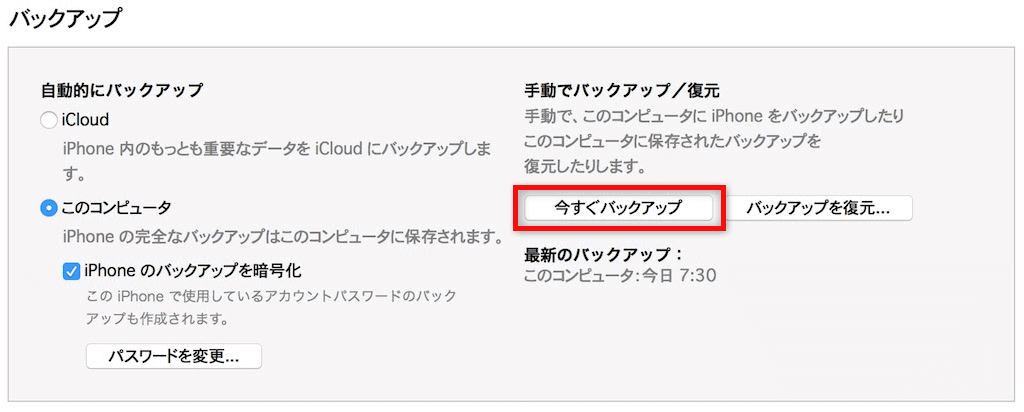
クリーンインストールを行う前にやるべき準備
②iCloudでバックアップする
iOSデバイスの「設定」→「iCloud」→「バックアップ」→「iCloudバックアップ」スイッチをオンにして→「今すぐバックアップを作成」をクリックします。
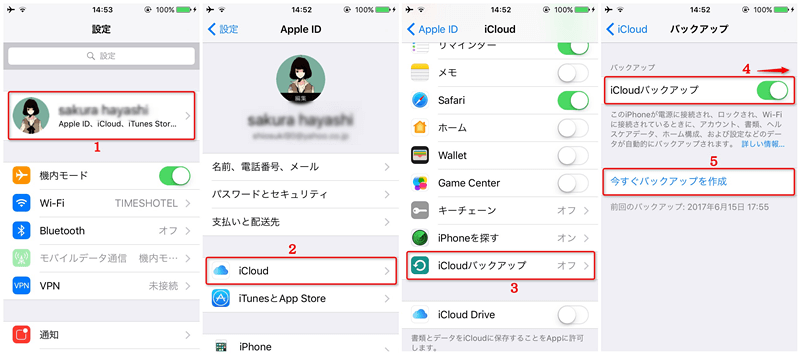
クリーンインストールを行う前にやるべき準備
4、「iPhoneを探す」機能を無効
iPhone本体で「設定」→「iCloud」→「iPhoneを探す」と進み、Apple IDのパスワードを入力し「オフにする」をタップして、「iPhoneを探す」機能を無効にします。
iOSをクリーンインストールする方法
Step 1.USBケーブルでiPhone/iPadをパソコンに接続→iTunesを起動して、「iPhoneを復元」をクリックします。
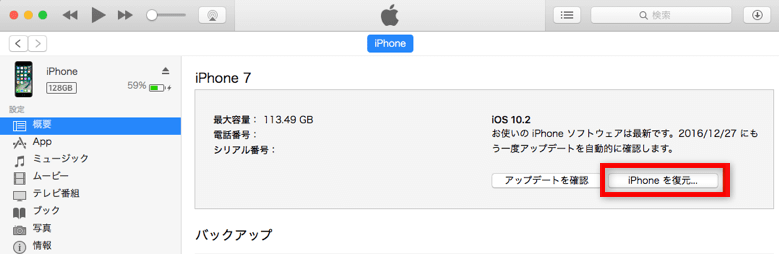
iOSをクリーンインストールする方法 1
Step 2.iPhoneまたはiPadを工場出荷状態に戻すか聞かれるので「復元」をクリックします。
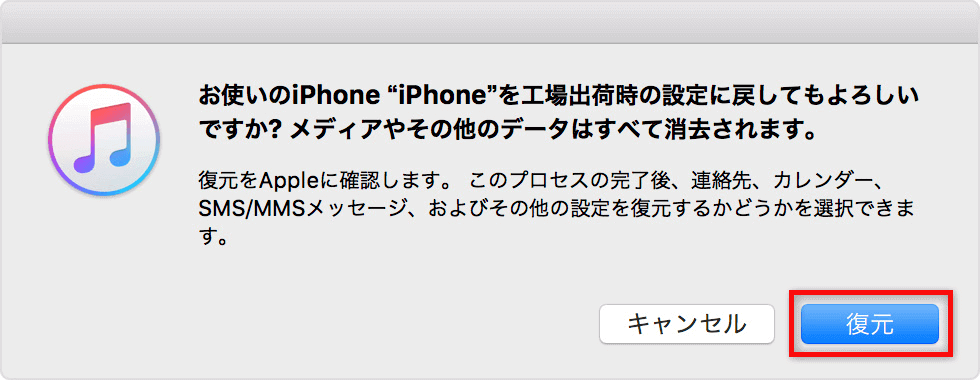
iOSをクリーンインストールする方法 2
Step 3.クリーンインストールするiOSの内容が表示されるので「次へ」をクリックします。
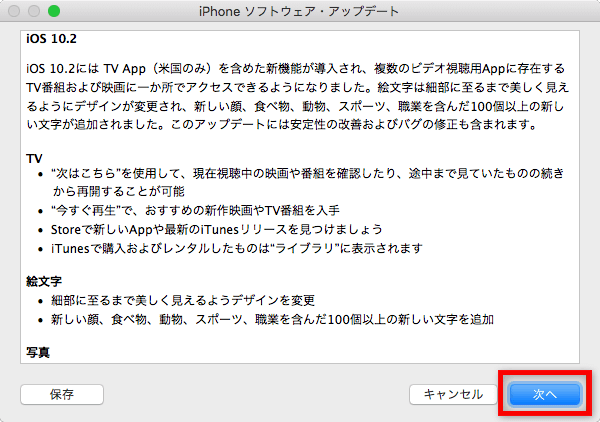
iOSをクリーンインストールする方法 3
Step 4.続いてソフトウェア使用許諾契約が表示されるので「同意します」をクリックしてください。
Step 5.すると、クリーンインストールが始まります。
Step 6.初期化が完了すると、以下のメッセージが表示されて、「OK」をクリックし、そのまま放置でも大丈夫です。
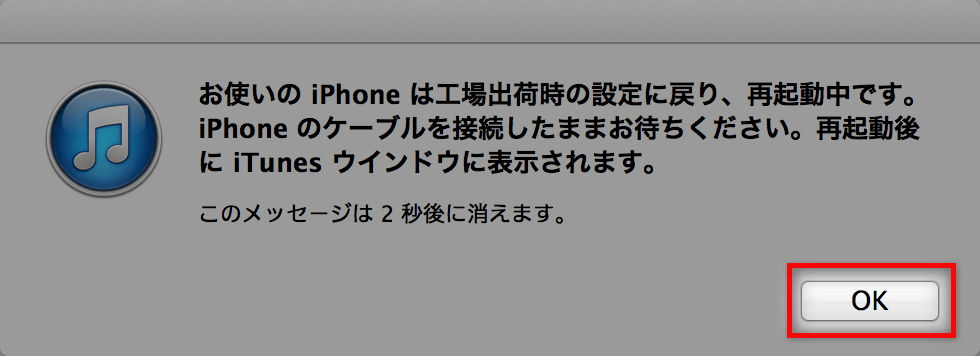
iOSをクリーンインストールする方法 写真元:mobilelaby.com
Step 7.初期化後、iPhoneまたはiPadが再起動すると、iTunesに「新しいiPhoneへようこそ」というメッセージが表示されて、最新のバックアップを選択して「続ける」をクリックします。また、「続ける」をクリックしましょう。
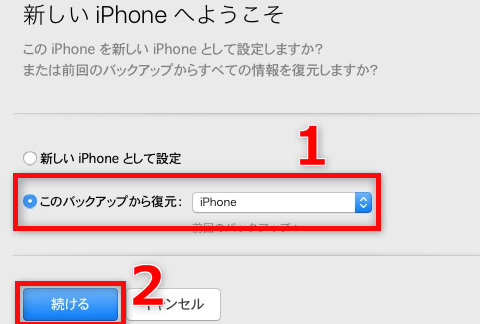
iOSをクリーンインストールする方法 5
また、画面指示に従って、バックアップのロック解除パスワードを入力して、バックアップから連絡先やメッセージ、アプリや音楽、LINEのトーク、動画など全てが復元されます。
最後に
以上はiOSをクリーンインストールする方法です。いかがでしょう。iOSのアップデート後は、電池の減りが早かったり、端末が重くなったり、動作がカクカクしたりすると、クリーンインストールで不具合が解決できるとうい事例もたくさんあります。今すぐ試しましょうか?
この記事が参考になりましたら、TwitterやFacebookでシェアをお願いします。
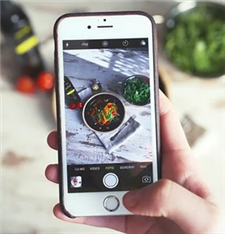
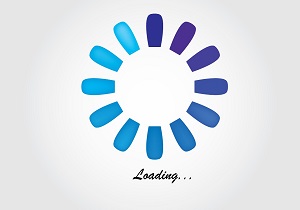

 PhoneRescue ® for iOS
PhoneRescue ® for iOS